Ukážem ti, ako môžeš pomocou úrovní nastavení ľahko dosiahnuť farebný efekt. Máš tu rôzne možnosti: Môžeš sa spoliehať na spektrum úrovní nastavení (1), máš k dispozícii priehľadnosť (2) a môžeš využiť módus úrovne (3).
A len s týmito kombinovanými možnosťami môžeš vyťažiť ešte čosi z dobre vyzerajúceho obrázka, tu na pozadí (1), môžeš z neho ešte vyťažiť ďalšie (2). Môžeš mu dať svoju značku, svoj vlastný vzhľad.
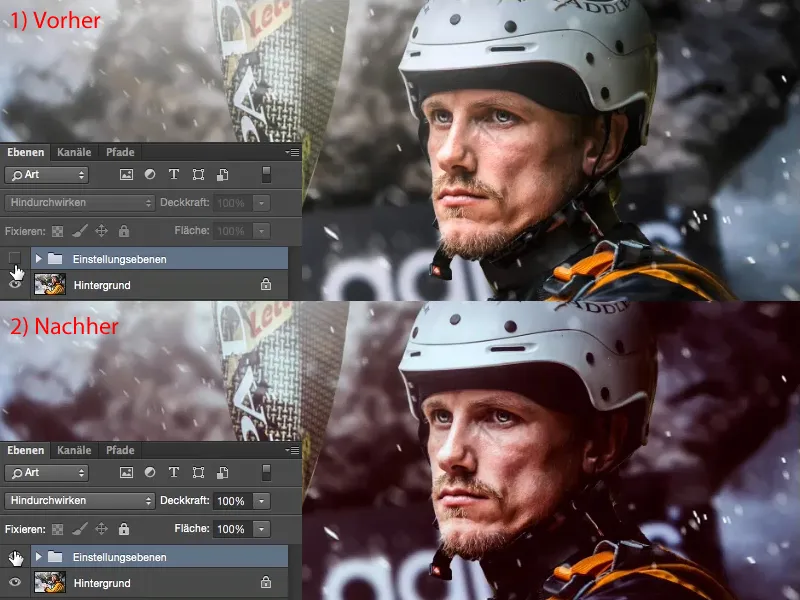
Čo teda teraz robiť? Neexistuje žiadne pravidlo, ktoré by ti povedalo, čo máš robiť ako prvé. Musíš sa na obrázok pozrieť a premyslieť si: Ako by mohol inak vyzerať? Kde má tento obrázok ešte potenciál? Tento obrázok je mimochodom fotomontáž, pôvodne mal iné pozadie, a aj striekanie vody je digitálne vložené. S Dodge & Burn boli oči osvetlené. Plný program, ale o tomto práve nie je. Skôr ide o to: Ako môžem vytiahnuť posledných päť, desať percent a urobiť celú vec ešte zaujímavejšou? Samozrejme, chcem mať aj pocit návratnosti.
Korekcia tónov
Zvyčajne začínam tým, že si prezerám kontrast. Myslím si: Presne neviem, ako by to vyzeralo, keby som mal viac alebo menej kontrastu. A preto si vždy vytvorím úroveň nastavení korekcie tónov.
Túto korekciu tónov (musí byť vybratá úroveň) môžem tu (1) nastaviť do módu Mäkké svetlo a hneď som zvýšil kontrast. Farby sú intenzívnejšie, kontrast je zvýšený. Na porovnanie oboch verzií obrázkov jednoducho prepíšem úroveň korekcie tónov kliknutím na ikonu s okom (2). Ak túto korekciou nechcem, napríklad tu (3) na líci vidieť veľmi silné farebné posuny, potom opäť nastavím úroveň pod (1) do módu Normálne …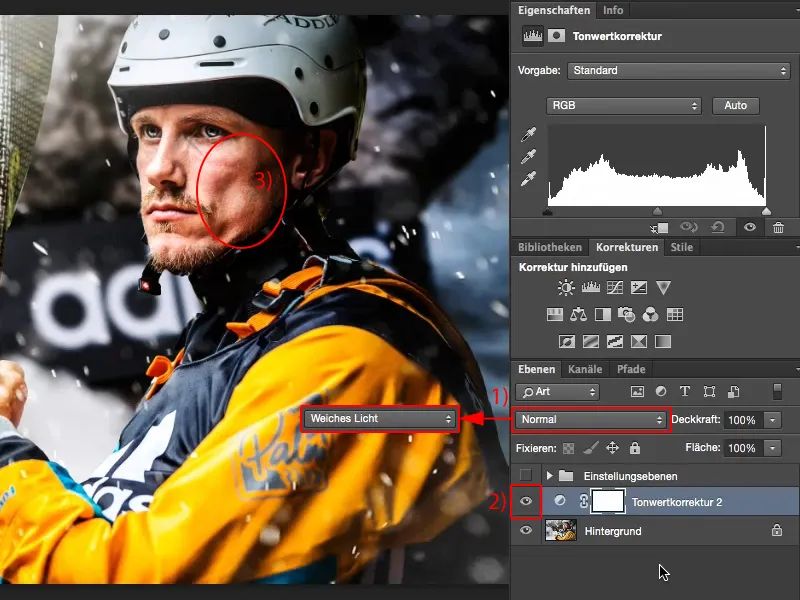
…a použijem korekciu tónov, ako sa patrí: Tieni tu (1) posuniem čiernym posuvníkom na miesto, kde je trochu viac informácií. To isté urobím s svetlami pomocou bieleho posuvníka (2).
S Prostredným tónom (sivý posúvač) sa rozmýšľam: Chcem to svetlejšie (1) alebo tmavšie (2)? Rozhodnem sa, že tu chcem mať trochu tmavšie (3).
Teraz tu v tvári (1) nie je tento drsný farebný posun, ale stále v obrázku je určite viac kontrastu. Myslím si, že to obrázku celkom pristane, aj keď ruka (2) a nos (3) už sú skoro o niečo príliš. Toto je ten posledný ťah tu (4) vo svetlách a aj čiernych farbách (5) je trochu pohlcovaných, pravdepodobne tu (6) pri popruhoch a tam vzadu pri skalách (7). To však nie je podstatné, histogram nikdy nie je zničený, je vždy závislý na obraze, povedal by som. Ak by som mal teraz na histograme pretrhnutie tónov, teda tenké, čierne čiary, kde nie sú prítomné žiadne informácie, vtedy mám problém. Ale môj histogram má kresbu odpredu dopredu, s dvoma výnimkami (4 a 5). A to je dobre, pretože to je to, čo vidím na obraze. To je teda korekcia tónov.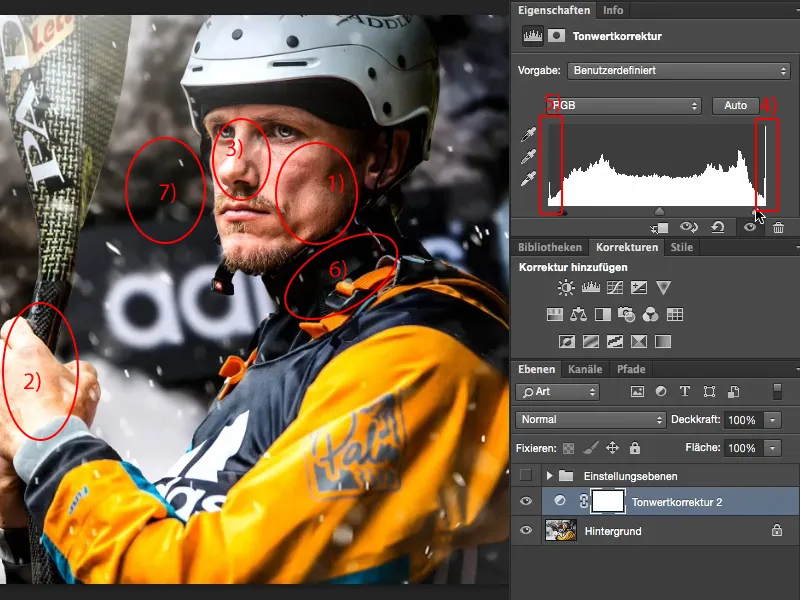
Farbilancia
Ako ďalší krok chcem zistiť, či obrázok pôsobí teplým alebo chladným dojmom. Preto si pod úpravy vyberiem úroveň nastavení Farbilancia (1). Pre tepelný dojem posuniem posuvníky trochu do červeného a do žltého (2). Vyzerá to dobre.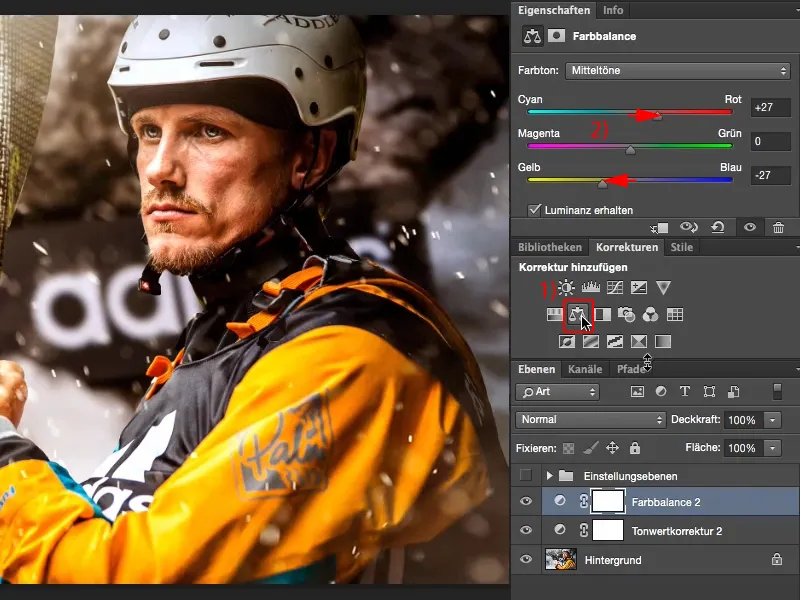
Vyskúšajme ešte chladný dojem a presuňme posuvníky viac smerom k cyanu a modrej. To sa mi viac páči, pretože voda a všetko je znovu trochu stiahnuté. To evokuje trochu vonkajšie prostredie a divokú prírodu. Kajakový šport je skrátka chladný. Chlapci sa s�{'y} neodierať takto a preto urobím obrázok jednoducho chladným.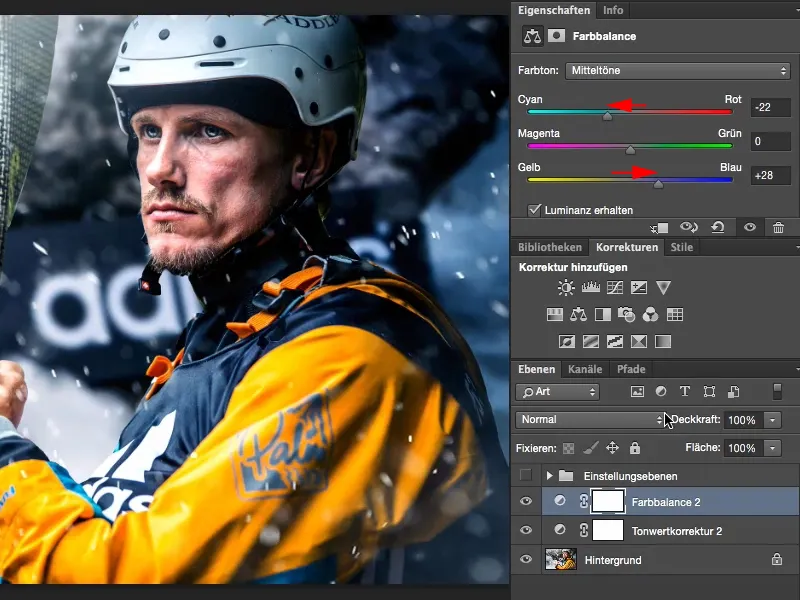
Tónovací křivky
Potom si premýšľam: Môže obrázok zvládnuť krížové farby? Neviem a preto teraz tu (1) prechádzam na tónovacie krivky. Pre prehľad temporary-vymažem okno (pod 2) a usporiadaj svoj názor takto (3), aby som v tomto okne (4) mohla dobre pracovať. A teraz sa pozriem na modré farby (5).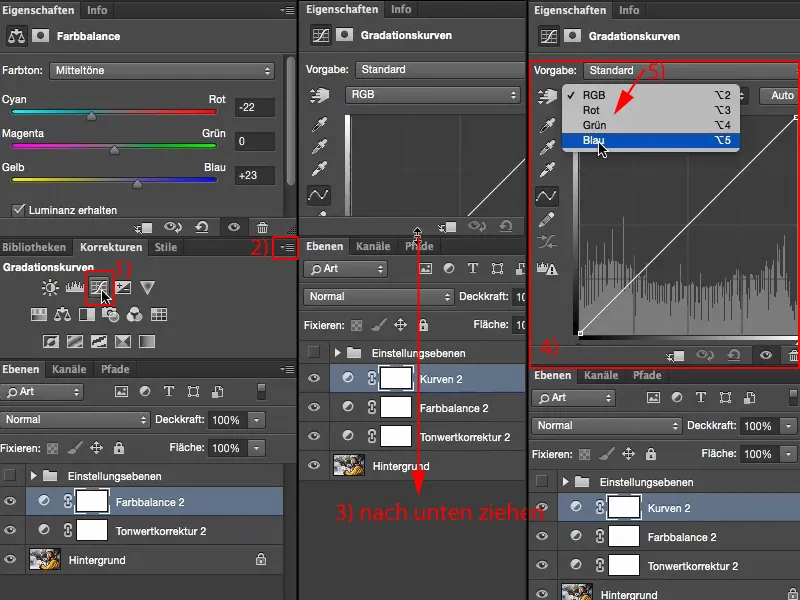
Modré odtiene preto, že už mám tu chladný obraz (1), a Modrá je chladná. Potom uvažujem: Možno to spravím tak a posuniem ručičku nahor (2)? Bolo by to pre mňa príliš veľa. Choďme vpravo (3) a posuňme to do oblasti zelenej chladnej farby? Nepáči sa mi to.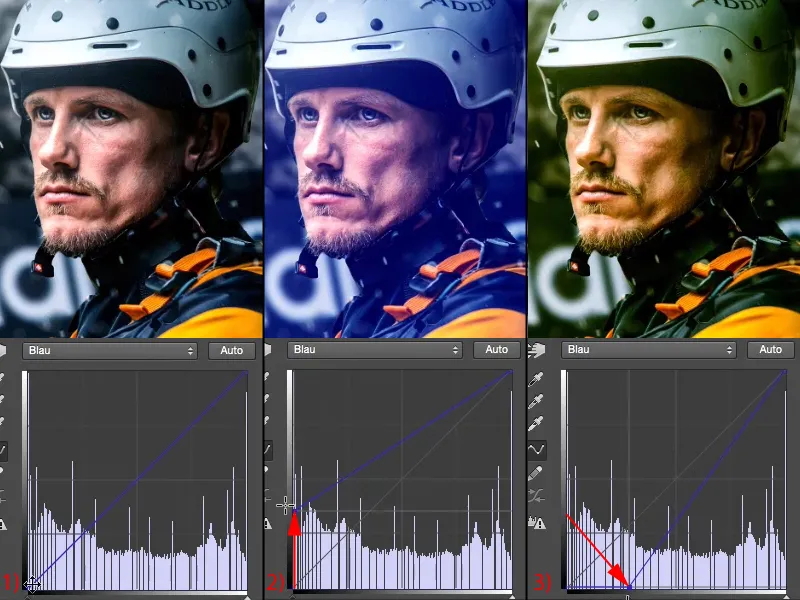
Takže pridám len trochu modrej do tieňov (1). Naopak môžem ešte "zúžit" svetlá (2): Ak znížim svetlá tu (3), stanú sa žltými. Bolo by to príliš veľa, to je čistý Instagram, ...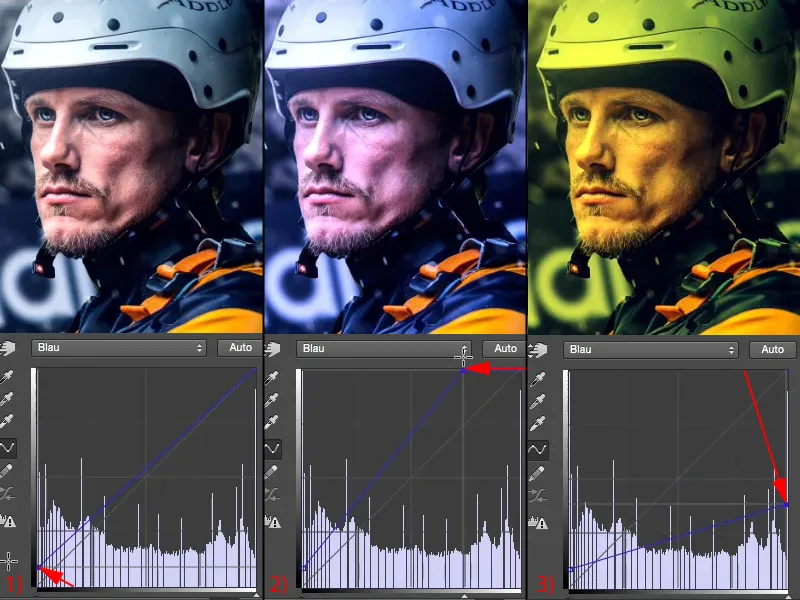
... ale len trochu (1) - takto sa mi to páči, veľmi veľmi. Pozriem sa na Predtým (vľavo) a Po (vpravo) s tým pomocou klávesy Alt tu (2) kliknutím na pozadiovú vrstvu. Myslím si, že obraz určite získal niečo týmto vzhľadom.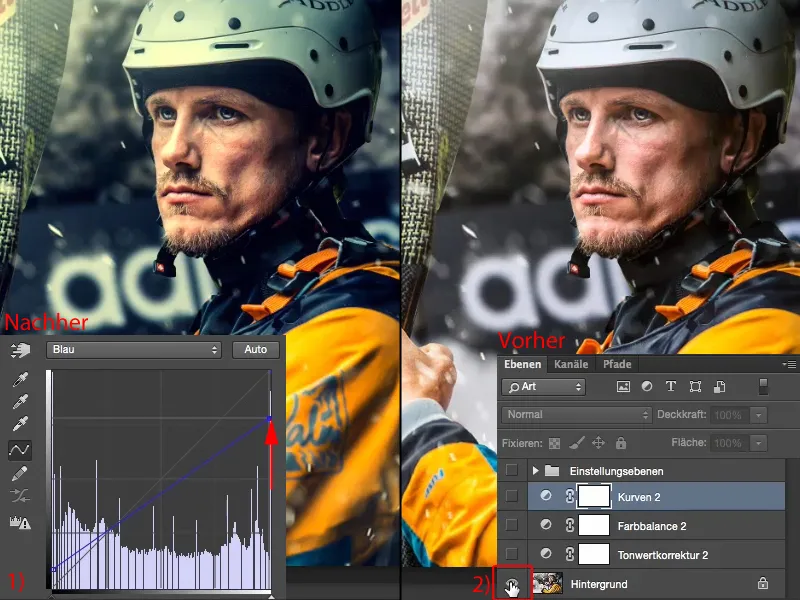
Ďalšie možnosti
Ak ti to stačí, si už na cieľovej rovinke a vytvoril si s tromi úpravovými vrstvami naozaj úžasný vzhľad, ktorý môžeš takto aplikovať aj na kompletnú sériu obrázkov. Ak chceš pokračovať ďalej, môžeš sa tu samozrejme stále pustiť do toho. Znovu si môžeš zobraziť Opravné-paletu a povedať: Aké ďalšie možnosti máme?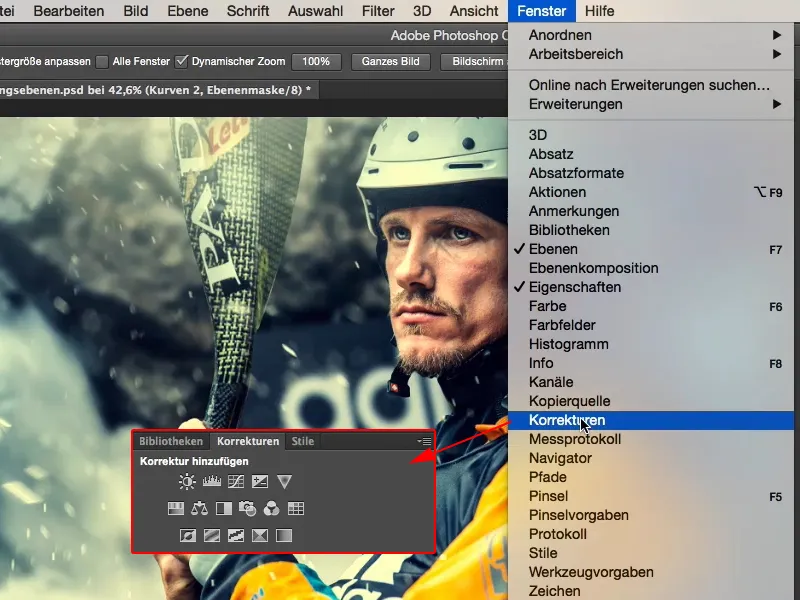
Môžeme jednoducho Odtieň čiernobielej (1). Nevyzerá zle, ale teraz som toľko času vynaložil do farieb - nie, preč s vrstvou Čiernobielej- (2).
Čo ešte mám? Osvetlenie, Jas/Kontrast, Krivky tonality, Korekcia úrovne tónov, všetko, čo s jasom má čo robiť, tu hore (3). Nie, nezlákne ma to, keďže som už optimalizoval kontrast.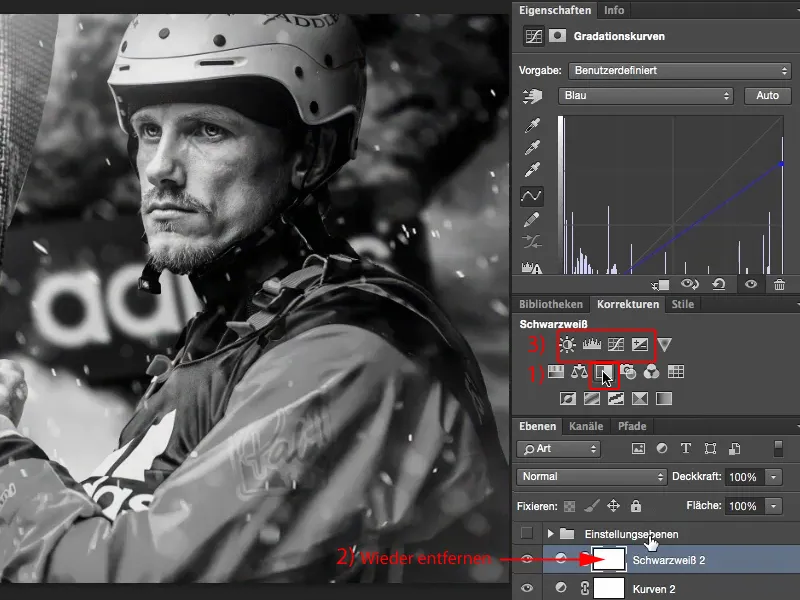
Dynamika
Dynamika: Zosilnenie slabých farieb na obrázku (1). Aké sú teda slabé farby? Zdá sa, že modro-zelené odtiene na pozadí. Na tom by som nič nemenil, aspoň ich nechcem zosilniť (2). Ako to vyzerá, ak ich vylúčim (3)? No - už sa takmer blíži k Color-key, je to trochu ohrané.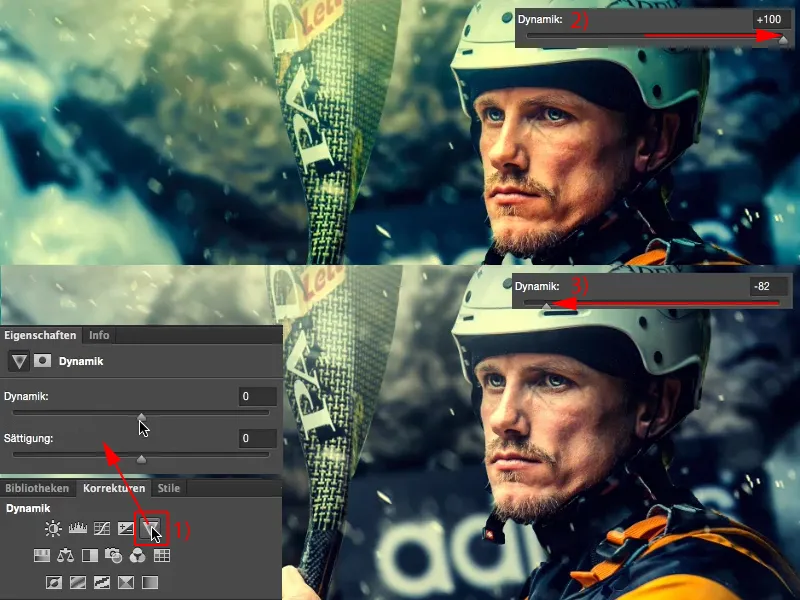
Ale ak odstránim iba trochu, mal by športovec teoreticky viac vystúpiť do popredia. A aj tak sa stalo. Takže som znova jednoduchou úpravovou vrstvou dostal z obrazu ešte o niečo viac.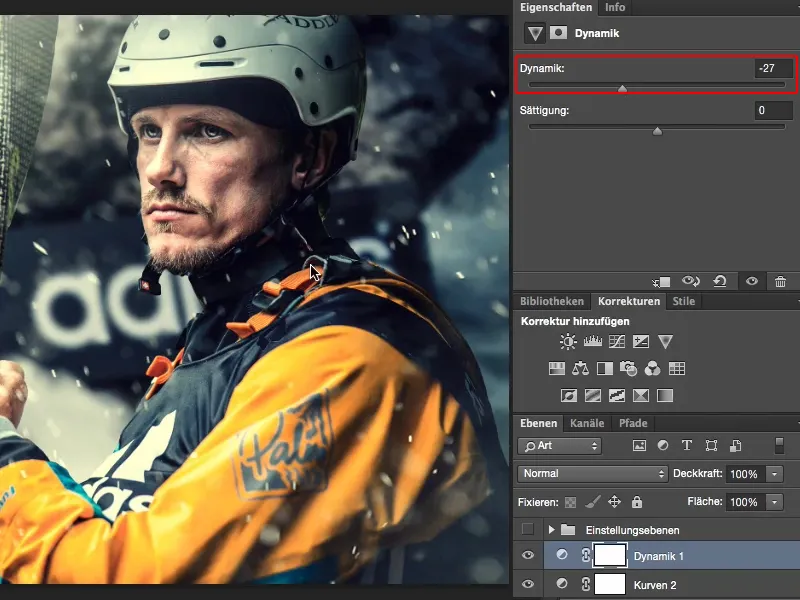
Zhrnutie
A čo vždy robí každý úpravca obrázkov, a čo by si mal robiť aj ty, je: Odmeň sa po svojej práci, nezáleží na tom, či bola ľahká alebo ťažká. Pozri sa na Predtým-Po aspoň dvakrát, trikrát, lebo len tak uvidíš naozaj: Čo si vyťažil alebo čo si pokazil? Myslím si, že tento obraz určite významne získal tento veľmi dobrý vzhľad prostredníctvom tohto jednoduchého úpravy s úpravovými vrstvami.


